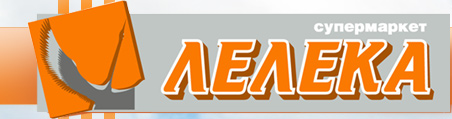Привіт, шановні читачі блогу OnlineMoneta.ru . Сьогодні я хочу розповісти Вам, як завести свій персональний аккаунт в електронній платіжній системі WebMoney. Я зробив своєрідну інструкцію, в якій я постараюся все докладно донести до Вас і показати на прикладі.
Привіт, шановні читачі блогу OnlineMoneta.ru . Сьогодні я хочу розповісти Вам, як завести свій персональний аккаунт в електронній платіжній системі WebMoney. Я зробив своєрідну інструкцію, в якій я постараюся все докладно донести до Вас і показати на прикладі.
Вступ.
Отже, представляю Вашій увазі міжнародну електронну платіжну систему WebMoney. Система призначена для керування електронними грошима. У ній використовуються основні види валюти, для кожної з яких створюється спеціальний електронний гаманець. У наш час велика кількість фінансових операцій протікає саме в Інтернеті. І часто ці операції проводяться саме з використанням WebMoney. Як говорить статистика, на початок 2012 року електронна платіжна система WebMoney обслуговує близько 16 млн. Рахунків. Це робить її одним з лідерів в цій сфері діяльності.
Так як Ви плануєте почати заробляти в Інтернеті, то без власного електронного гаманця не обійтися. Я постараюся докладно пояснити Вам, як зареєструватися в системі WebMoney.
Реєстрація в WebMoney.
Заходимо на офіційний сайт WebMoney.ru .

Натискаємо кнопочку «Реєстрація».

Нас перекидає на вкладку «Введення мобільного телефону». На ній ми бачимо, що для реєстрації та управління своїми гаманцями можна використовувати соціальні мережі (1). Але я рекомендую Вам ввести номер мобільного телефону (2), так буде надійніше і практичніше використання WebMoney. Після введення номера телефону, натискаємо кнопочку «Продовжити» (3).

Ми переходимо на вкладку «Введення персональних даних». Тут нам потрібно заповнити поля з персональними даними (1). Всі необхідні для заповнення поля виділені «жирним» шрифтом. Заповнювати всі поля потрібно тільки достовірною інформацією, яка строго відповідає паспортним даним.
Внизу нам пропонують отримувати різну інформацію, пов'язану з WebMoney. Якщо хочете то «галочки» (2) можна прибрати, але я, припустимо, залишив, так як мені цікава ця інформація. Після того, як всі поля правильно заповнені, натискаємо кнопочку «Продовжити». Потім ще раз перевіряємо дані на правильність і ще раз тиснемо кнопочку «Продовжити».

Нас знову перекидає на чергову вкладку під назвою «Перевірка e-mail». Заходимо на поштову скриньку, який вказували в персональних даних. Нам прийшов лист з WebMoney, в якому є «реєстраційний код». Копіюємо його і повертаємося на вкладку «Перевірка e-mail». Вставляємо скопійований код в спеціальне поле (1) і натискаємо кнопочку «Продовжити» (2).

На цьому кроці ми знаходимося на вкладці «Перевірка телефону». На вказаний номер телефону нам висилають SMS повідомлення зі спеціальним кодом. Його нам і потрібно ввести в поле (1), після чого тиснемо кнопочку «Продовжити».

Відкривається сторінка з завершенням реєстрації. На ній нам потрібно придумати і ввести пароль (1) і підтвердити пароль, ввівши його ще раз (2). Рекомендую придумати досить складний пароль, щоб його не можна було підібрати. Але й не настільки складний, щоб ви його не забули.
Після того, як пароль введений, нам потрібно ввести символи з картинки ( «капчі») в спеціальне поле (3) і натиснути кнопочку «ОК».
Аккаунт створений і нас перекидає в панель адміністратора WebMoney.

У ній нам потрібно перейти на вкладку «Налаштування». (Цей етап я позначені знаком «+», так як нам ще потрібно буде до нього повернутися!)

У вкладці «Налаштування» шукаємо пункт «Способи управління аккаунтом» (WebMoney Keeper). В даному пункті нам потрібно натиснути на посилання «Включити» навпроти слова «Classic».

Далі нам потрібно ввести наш ідентифікатор WMID в поле (1) і пароль в поле (2). Ідентифікатор WMID надсилають нам на пошту після реєстрації, він являє собою 12 цифр і є персональним логіном в системі WebMoney. Скопіюйте його з листа і вставте в потрібне місце. Потім вводимо символи з картинки ( «капчі») і натискаємо кнопочку «Увійти».

У вікні натискаємо на кнопочку «Отримати код». Нам на телефон приходить спеціальний код, який ми вводимо в поле (1). Після введення натискаємо кнопочку «Увійти» (2).

На вкладці натискаємо на посилання "Отримати формальний атестат».

Нас просять ввести більш точні особисті дані. Так ми будемо працювати з грошима, то потрібні достовірні паспортні дані (1). Натискаємо кнопочку «Зберегти». Нам показують наш персональний атестат, який дозволяє виконувати операції в WebMoney.
Далі нам потрібно повернутися в адміністративну панель. Це можна зробити, перейшовши по засланні . Пам'ятайте, я один з етапів позначав знаком «+»? Поверніться трохи назад і, починаючи з цього позначеного етапу, виконайте всі кроки (їх не багато) до тих пір, поки Ви не побачите аналогічну картину.

На ній ми бачимо, що потрібно підтвердити зміни. Вводимо наш пароль в поле (1) і підтверджуємо його, ввівши в поле (2). Після чого натискаємо кнопочку «Змінити спосіб управління».

Бачимо, що тепер WebMoney Keeper Classic наша основна керуюча програма. Завершальним штрихом ми завантажуємо ключі для WebMoney Keeper Classic на свій комп'ютер. Для цього натискаємо на посилання «Завантажити ключі ...». Вони знадобляться нам в майбутньому.
Висновки.
У даній статті я розібрав по кроках всі нюанси реєстрації в міжнародній платіжній системі WebMoney. У наступній статті ми разом розберемо встановлення та налаштування програми WebMoney Keeper Classic для управління нашими гаманцями, які ми також навчимося створювати. Так що підписуйтесь на оновлення блогу і не пропустіть найцікавішого. Якщо у Вас виникають якісь питання або Ви хочете що-небудь додати, напишіть про це в коментарях. Я з радістю відповім на всі Ваші коментарі!
З повагою Олександр фарбувальний
Пам'ятайте, я один з етапів позначав знаком «+»?